Tipy na odstranění Search.mediatab.tv (odinstalovat Search.mediatab.tv)
Search.mediatab.tv má zlepšit práci online poskytuje rychlý přístup do médií související webové stránky. Pravda je, že má omezené přínosy a je ve skutečnosti zaměřené na generování webového provozu a tím zisk pro jeho tvůrce, živý Internet Technologies Ltd. Šíří se on-line ve svazcích freeware a shareware a je obvykle klasifikován jako prohlížeč únosce.
Únosce, sama o sobě není škodlivý, obsahu reklamy, které zobrazuje, může nebezpečný. Právě proto doporučujeme odstranit Search.mediatab.tv a vrátit se k původní předvolby.
 Jak funguje Search.mediatab.tv?
Jak funguje Search.mediatab.tv?
Únosce je kompatibilní se všemi prohlížeči populární. Nahradí výchozí vyhledávač a domovské stránky Search.mediatab.tv. Stránka obsahuje vyhledávací pole a rychlé odkazy na Netflix, Hulu, YouTube, Facebook, Twitter, Instagram a některé další známé portály. Je-li vstup dotazu do vyhledávacího pole, budou se přesměrovány na Plusnetwork.com. Tyto výsledky budou zahrnovat sponzorované odkazy. Různé reklamy se zobrazí na jiné stránky, které otevřete. Měli byste být opatrní daty reklamy, které vidíte online, protože únosce nepotvrzuje nic z toho.
Kromě nespolehlivých inzerátů, které snižují úroveň zabezpečení cyber únosce bude také příčina přesměruje na svých sponzora stránky uprostřed vaší relace. Všechny tyto zbytečné činnosti zpomalí rychlost procházení Internetu. Bude váš počítač pracovat pomaleji než obvykle stejně. Kromě toho únosce může sledovat soubory cookie a shromažďovat informace o vaší on-line návyky. To může zaznamenat tyto údaje jako historie prohlížení, klikli reklamy, IP adresu a tak dále. Tyto informace mohou být použity k marketingovým účelům. Mějte na paměti, že i reklamy, které se zvláště důležité pro vás mohl být falešný. Doporučujeme, že se že vyhnete všechny reklamy, dokud neodeberete Search.mediatab.tv.
Jak odstranit Search.mediatab.tv?
Pokud chcete odstranit Search.mediatab.tv z vašeho prohlížeče, budete mít z PC odinstalovat související program a odebrat jeho rozšíření z vašeho prohlížeče. Jakmile to uděláte, budete schopni opravit nastavení prohlížeče. Tyto úkoly lze provést ručně, nebo mohou být vyplněny pro vás anti-malware nástroj. Pokud zvolíte ruční Search.mediatab.tv odstranění, můžete použít pokyny uvedené níže v článku. Je-li na druhé straně jste se rozhodli odstranit Search.mediatab.tv automaticky, můžete stáhnout odstraňovač malware z našich stránek. Prohledá váš systém a ukončit všechny nebezpečné složky. Nástroj pomůže nejen vám odstranit Search.mediatab.tv, ale bude také udržovat váš počítač zabezpečen od nynějška.
Offers
Stáhnout nástroj pro odstraněníto scan for Search.mediatab.tvUse our recommended removal tool to scan for Search.mediatab.tv. Trial version of provides detection of computer threats like Search.mediatab.tv and assists in its removal for FREE. You can delete detected registry entries, files and processes yourself or purchase a full version.
More information about SpyWarrior and Uninstall Instructions. Please review SpyWarrior EULA and Privacy Policy. SpyWarrior scanner is free. If it detects a malware, purchase its full version to remove it.

WiperSoft prošli detaily WiperSoft je bezpečnostní nástroj, který poskytuje zabezpečení před potenciálními hrozbami v reálném čase. Dnes mnoho uživatelů mají tendenci svobodného soft ...
Stáhnout|více


Je MacKeeper virus?MacKeeper není virus, ani je to podvod. Sice existují různé názory o programu na internetu, spousta lidí, kteří tak notoricky nenávidí program nikdy nepoužíval a jsou je ...
Stáhnout|více


Tvůrci MalwareBytes anti-malware nebyly sice v tomto podnikání na dlouhou dobu, dělají si to s jejich nadšení přístupem. Statistika z takových webových stránek jako CNET ukazuje, že tento ...
Stáhnout|více
Quick Menu
krok 1. Odinstalujte Search.mediatab.tv a související programy.
Odstranit Search.mediatab.tv ze Windows 8
Klepněte pravým tlačítkem v levém dolním rohu obrazovky. Jakmile objeví Menu rychlý přístup, zvolit vybrat ovládací Panel programy a funkce a vyberte odinstalovat software.


Z Windows 7 odinstalovat Search.mediatab.tv
Klepněte na tlačítko Start → Control Panel → Programs and Features → Uninstall a program.


Odstranit Search.mediatab.tv ze systému Windows XP
Klepněte na tlačítko Start → Settings → Control Panel. Vyhledejte a klepněte na tlačítko → Add or Remove Programs.


Odstranit Search.mediatab.tv z Mac OS X
Klepněte na tlačítko Go tlačítko v horní levé části obrazovky a vyberte aplikace. Vyberte složku aplikace a Hledat Search.mediatab.tv nebo jiný software pro podezřelé. Nyní klikněte pravým tlačítkem myši na každé takové položky a vyberte možnost přesunout do koše, a pak klepněte na ikonu koše a vyberte vyprázdnit koš.


krok 2. Odstranit Search.mediatab.tv z vašeho prohlížeče
Ukončit nežádoucí rozšíření z aplikace Internet Explorer
- Klepněte na ikonu ozubeného kola a jít na spravovat doplňky.

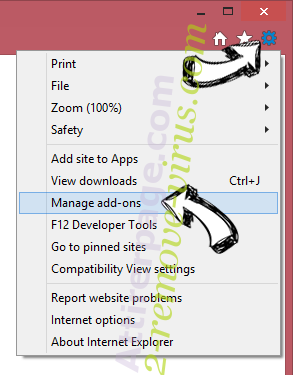
- Vyberte panely nástrojů a rozšíření a eliminovat všechny podezřelé položky (s výjimkou Microsoft, Yahoo, Google, Oracle nebo Adobe)

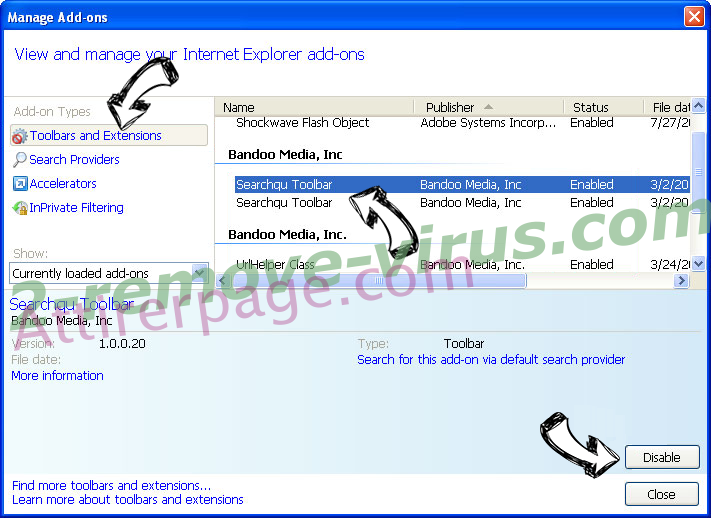
- Ponechejte okno.
Změnit domovskou stránku aplikace Internet Explorer, pokud byl pozměněn virem:
- Klepněte na ikonu ozubeného kola (menu) v pravém horním rohu vašeho prohlížeče a klepněte na příkaz Možnosti Internetu.

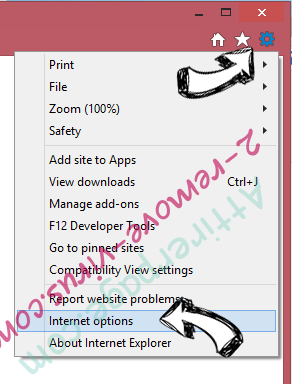
- V obecné kartu odstranit škodlivé adresy URL a zadejte název vhodné domény. Klepněte na tlačítko použít uložte změny.

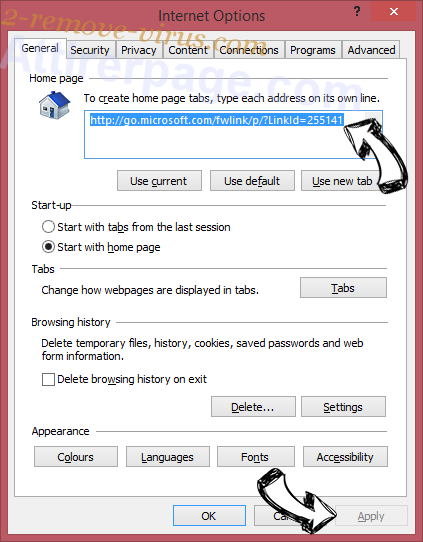
Váš prohlížeč nastavit tak
- Klepněte na ikonu ozubeného kola a přesunout na Možnosti Internetu.

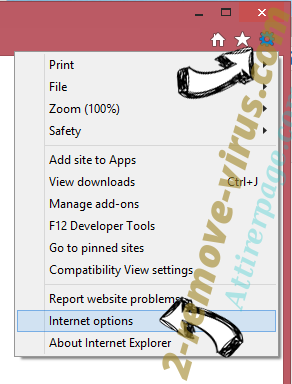
- Otevřete kartu Upřesnit a stiskněte tlačítko obnovit

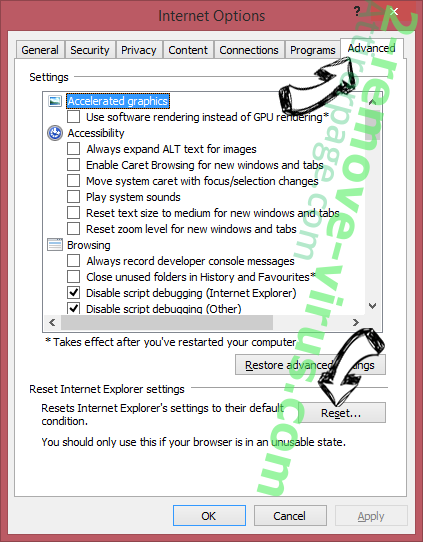
- Zvolte Odstranit osobní nastavení a vyberte obnovit jeden víc času.

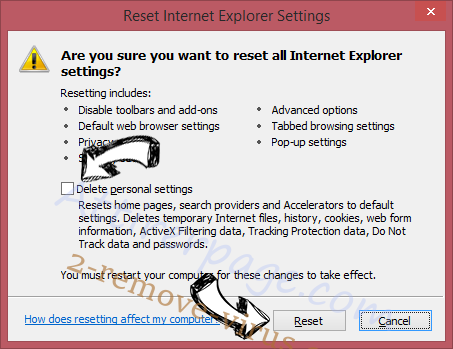
- Klepněte na tlačítko Zavřít a nechat váš prohlížeč.

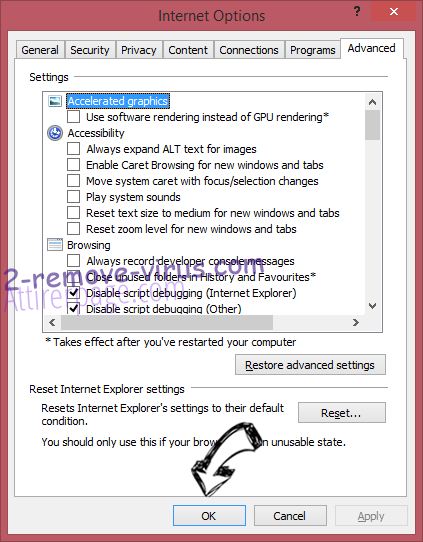
- Pokud jste nebyli schopni obnovit vašeho prohlížeče, používají renomované anti-malware a prohledat celý počítač s ním.
Smazat Search.mediatab.tv z Google Chrome
- Přístup k menu (pravém horním rohu okna) a vyberte nastavení.


- Vyberte rozšíření.

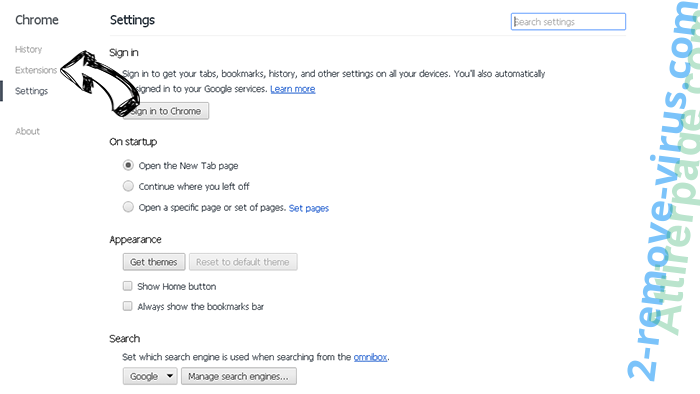
- Eliminovat podezřelé rozšíření ze seznamu klepnutím na tlačítko koše vedle nich.

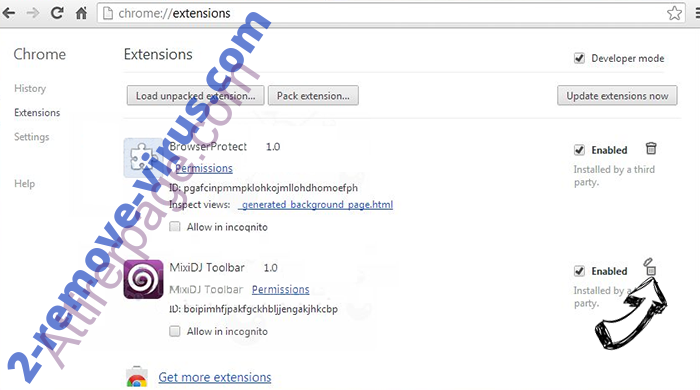
- Pokud si nejste jisti, které přípony odstranit, můžete je dočasně zakázat.

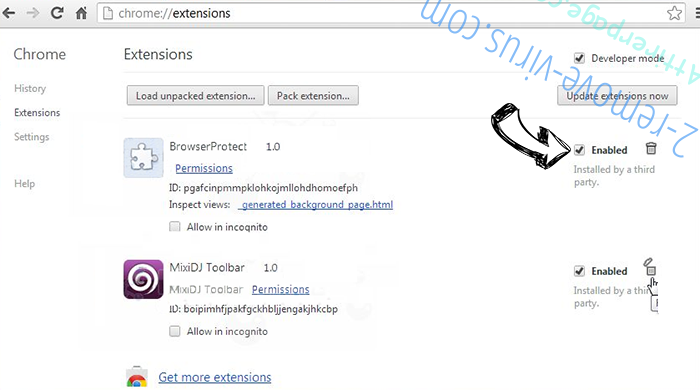
Obnovit domovskou stránku a výchozí vyhledávač Google Chrome, pokud byl únosce virem
- Stiskněte tlačítko na ikonu nabídky a klepněte na tlačítko nastavení.

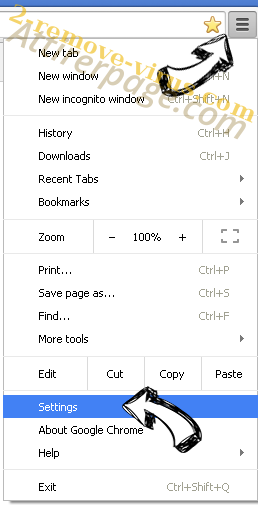
- Podívejte se na "Otevření konkrétní stránku" nebo "Nastavit stránky" pod "k zakládání" možnost a klepněte na nastavení stránky.

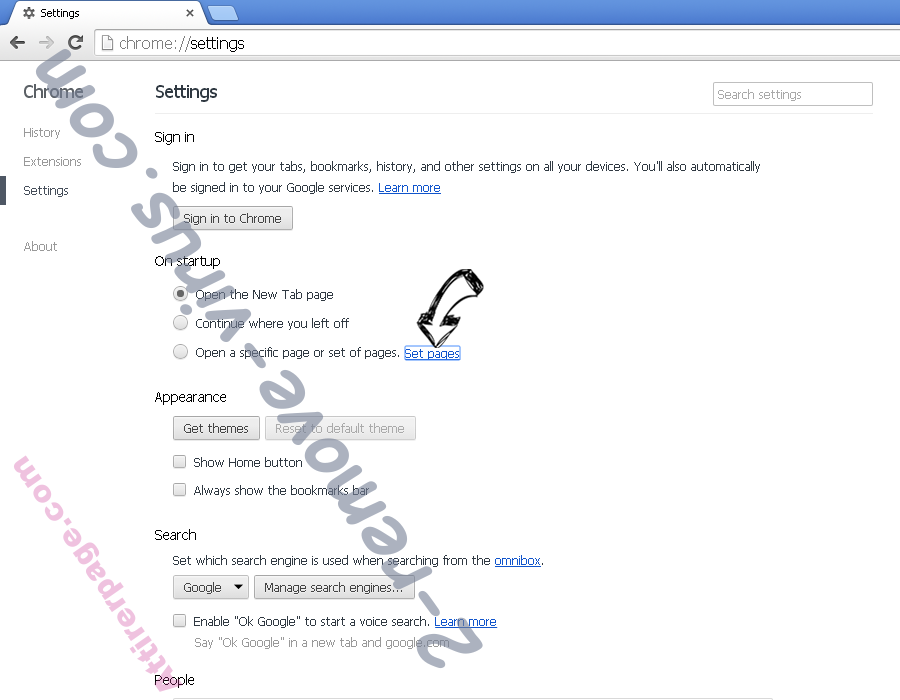
- V jiném okně Odstranit škodlivý vyhledávací stránky a zadejte ten, který chcete použít jako domovskou stránku.

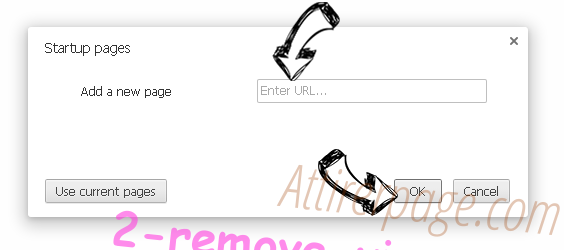
- V části hledání vyberte spravovat vyhledávače. Když ve vyhledávačích..., odeberte škodlivý hledání webů. Doporučujeme nechávat jen Google, nebo vaše upřednostňované Vyhledávací název.

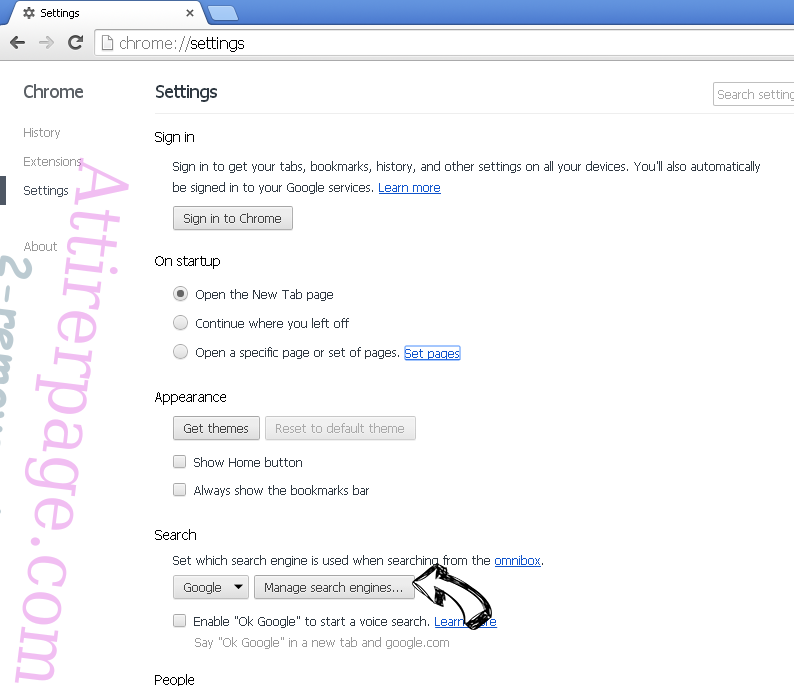

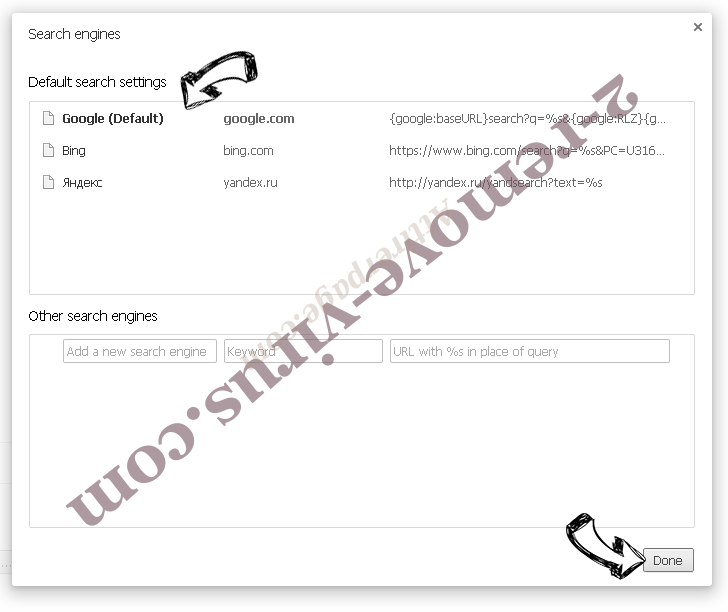
Váš prohlížeč nastavit tak
- Pokud prohlížeč stále nefunguje požadovaným způsobem, můžete obnovit jeho nastavení.
- Otevřete menu a přejděte na nastavení.

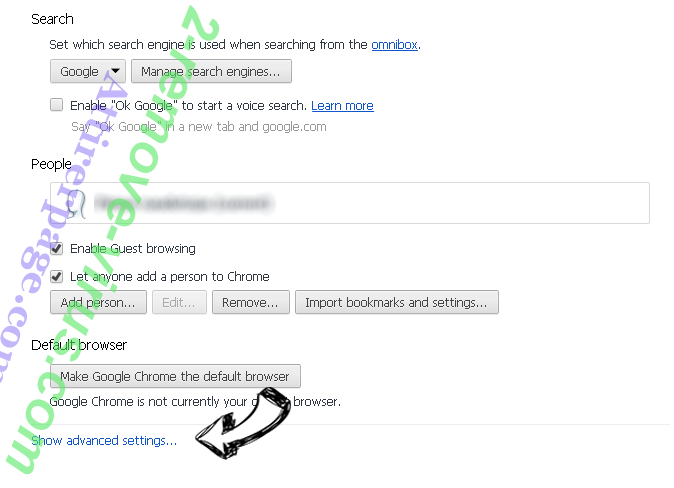
- Stiskněte tlačítko Reset na konci stránky.

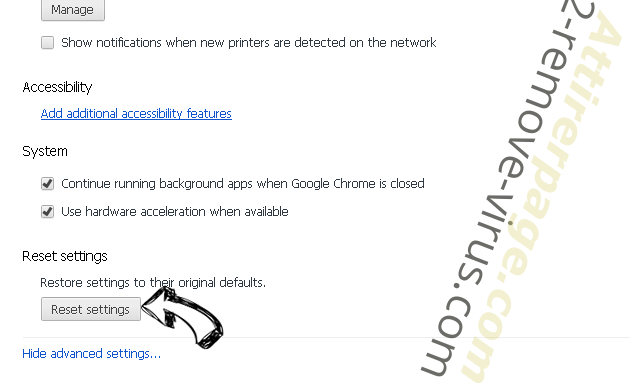
- Klepnutím na tlačítko Obnovit ještě jednou v poli potvrzení.

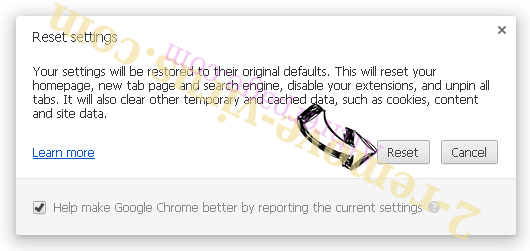
- Pokud nemůžete obnovit nastavení, koupit legitimní anti-malware a prohledání počítače.
Odstranit Search.mediatab.tv z Mozilla Firefox
- V pravém horním rohu obrazovky stiskněte menu a zvolte doplňky (nebo klepněte na tlačítko Ctrl + Shift + A současně).

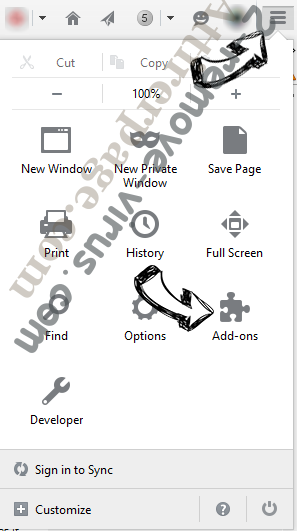
- Přesunout do seznamu rozšíření a doplňky a odinstalovat všechny podezřelé a neznámé položky.

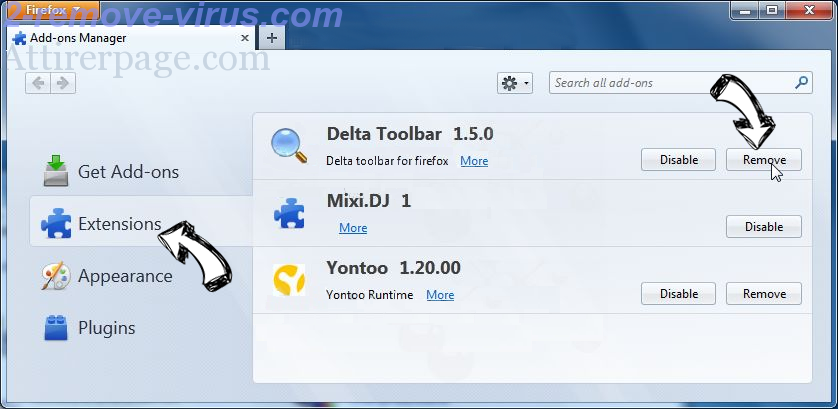
Změnit domovskou stránku Mozilla Firefox, pokud byl pozměněn virem:
- Klepněte v nabídce (pravém horním rohu), vyberte možnosti.

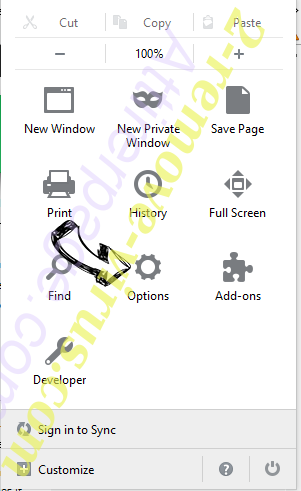
- Na kartě Obecné odstranit škodlivé adresy URL a zadejte vhodnější webové stránky nebo klepněte na tlačítko Obnovit výchozí.

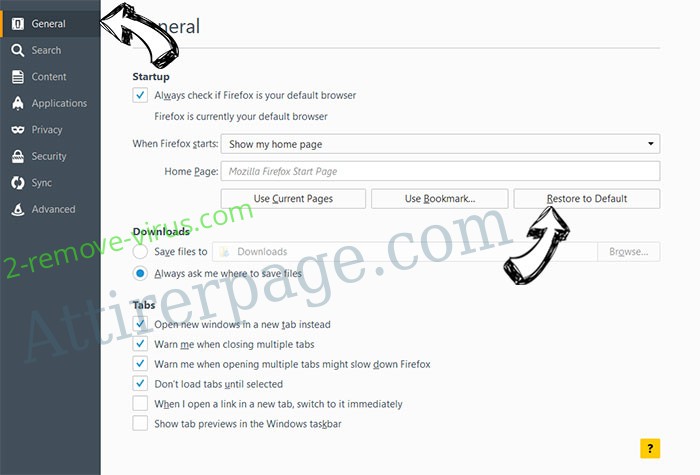
- Klepnutím na tlačítko OK uložte změny.
Váš prohlížeč nastavit tak
- Otevřete nabídku a klepněte na tlačítko Nápověda.

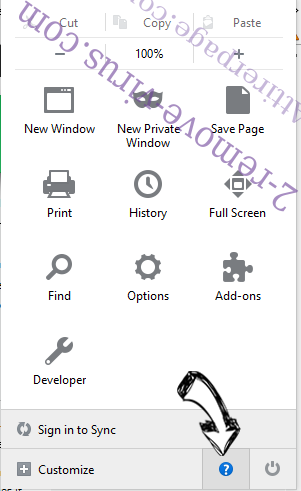
- Vyberte informace o odstraňování potíží.

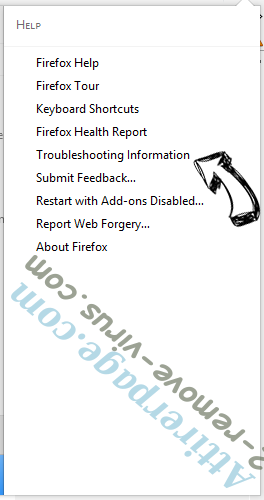
- Tisk aktualizace Firefoxu.

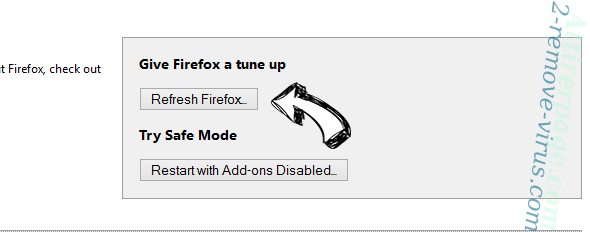
- V dialogovém okně potvrzení klepněte na tlačítko Aktualizovat Firefox ještě jednou.

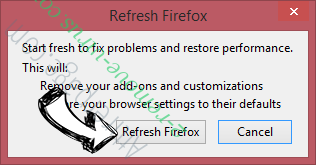
- Pokud nejste schopni obnovit Mozilla Firefox, Prohledejte celý počítač s důvěryhodné anti-malware.
Odinstalovat Search.mediatab.tv ze Safari (Mac OS X)
- Přístup k menu.
- Vyberte předvolby.

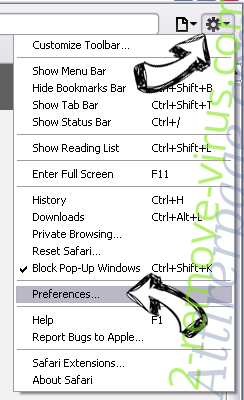
- Přejděte na kartu rozšíření.

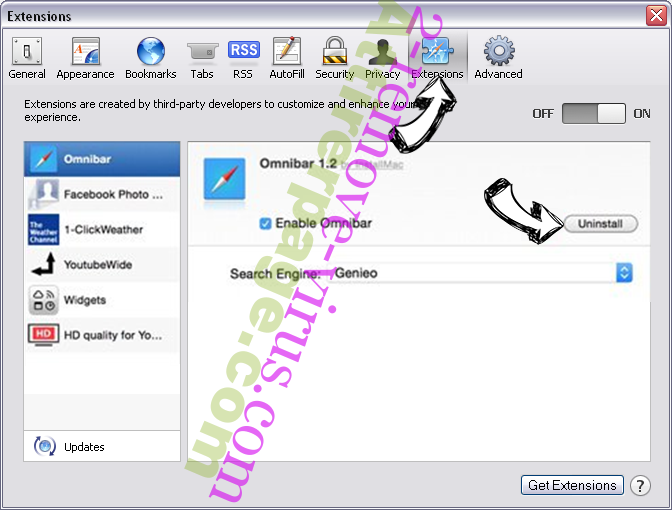
- Klepněte na tlačítko Odinstalovat vedle nežádoucích Search.mediatab.tv a zbavit se všech ostatních neznámých položek stejně. Pokud si nejste jisti, zda je rozšíření spolehlivé, nebo ne, jednoduše zrušte zaškrtnutí políčka Povolit pro dočasně zakázat.
- Restartujte Safari.
Váš prohlížeč nastavit tak
- Klepněte na ikonu nabídky a zvolte Obnovit Safari.

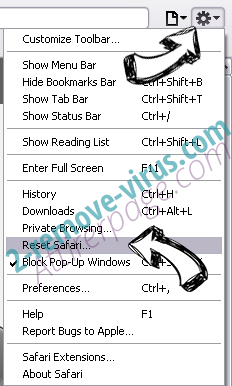
- Vyberte možnosti, které chcete obnovit (často všechny z nich jsou vybrána) a stiskněte tlačítko Reset.

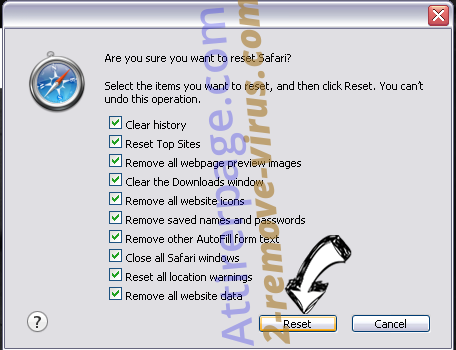
- Pokud nemůžete obnovit prohlížeč, prohledejte celou PC s autentickou malware odebrání softwaru.
Site Disclaimer
2-remove-virus.com is not sponsored, owned, affiliated, or linked to malware developers or distributors that are referenced in this article. The article does not promote or endorse any type of malware. We aim at providing useful information that will help computer users to detect and eliminate the unwanted malicious programs from their computers. This can be done manually by following the instructions presented in the article or automatically by implementing the suggested anti-malware tools.
The article is only meant to be used for educational purposes. If you follow the instructions given in the article, you agree to be contracted by the disclaimer. We do not guarantee that the artcile will present you with a solution that removes the malign threats completely. Malware changes constantly, which is why, in some cases, it may be difficult to clean the computer fully by using only the manual removal instructions.
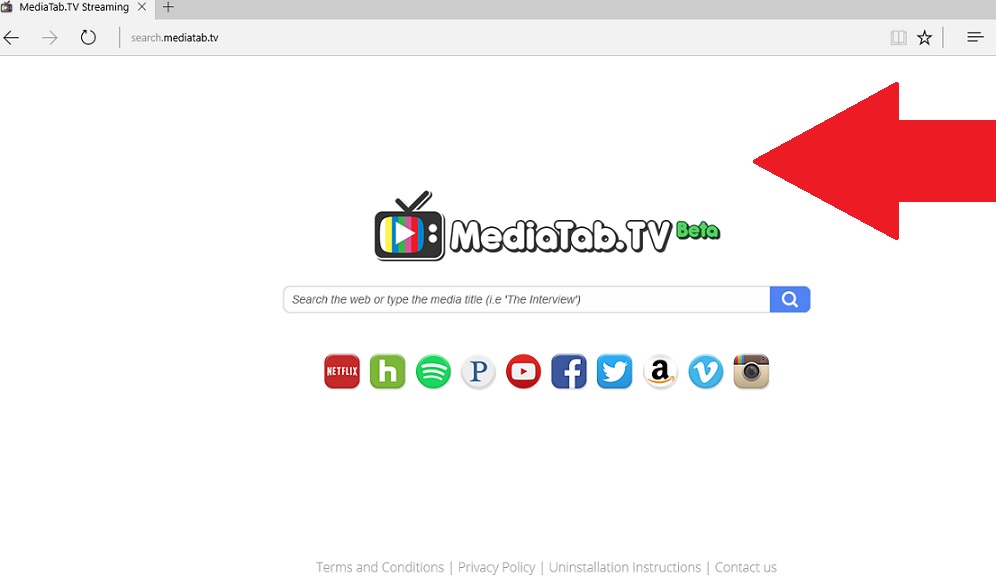 Jak funguje Search.mediatab.tv?
Jak funguje Search.mediatab.tv?